Sichere OneDrive-Alternativen für Ihre Datensicherung
- Home
- Support
- Anleitungen für Systemsicherung
- Sichere OneDrive-Alternativen für Ihre Datensicherung
Überblick
OneDrive bietet eine bequeme Plattform zum Teilen und Zugreifen auf Daten über verschiedene Geräte hinweg. Für robuste Datensicherungslösungen sollten Sie jedoch professionelle Software in Betracht ziehen, um die Sicherheit Ihrer wichtigen Dateien zu gewährleisten.
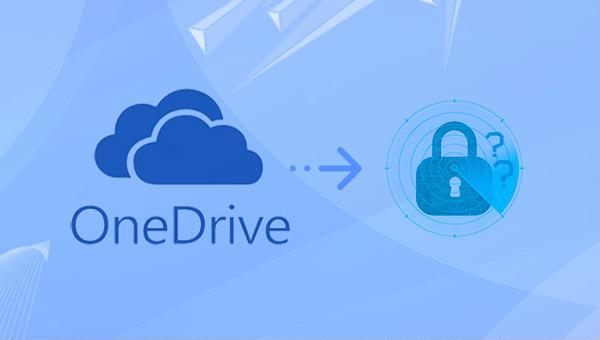
- Vermeiden Sie die Verwendung von einfachen Passwörtern .
- Behandeln Sie Ihre Anmeldeinformationen vertraulich .
- Überwachen Sie die Freigabeberechtigungen genau.
- Aktualisieren Sie regelmäßig Ihr System und Ihre Antivirensoftware .
Zusammen sind diese Maßnahmen entscheidend, um die Sicherheit von OneDrive zu gewährleisten.Das Vernachlässigen eines Aspekts kann möglicherweise Risiken mit sich bringen.Erwägen Sie für einen verbesserten Datenschutz zusätzlich zu OneDrive die Implementierung alternativer Backup-Lösungen.

Schnelle Backup Geschwindigkeit bis zu 3.000 MB/Minute Backup Geschwindigkeit.
Umfassende Sicherungslösung unterstützt Systemsicherung/Partitionssicherung/Festplattensicherung/Dateisicherung/Festplattenklonen.
Inkrementelle/differenzielle Backup Technologie analysiert automatisch den Datenunterschied zwischen der Quelldatei und der Backup Datei und spart so Speicherplatz.
Unterstützt die VSS Volume Shadow Copy Technologie während Sie das gesamte System sichern, können Sie weiterhin im Internet surfen.
Hohe Anwendbarkeit unterstützt verschiedene Dateien und Speichergeräte.
Schnelle Backup Geschwindigkeit 3.000 MB/Minute
Rundum Sicherung System /Partitions /Festplatten /Dateisicherung
Inkrementelle/differenzielle Backup Technologie spart Speicherplatz
Gratis TrialGratis Trialderzeit hat 2000 Kostenlose Testversion für Benutzer!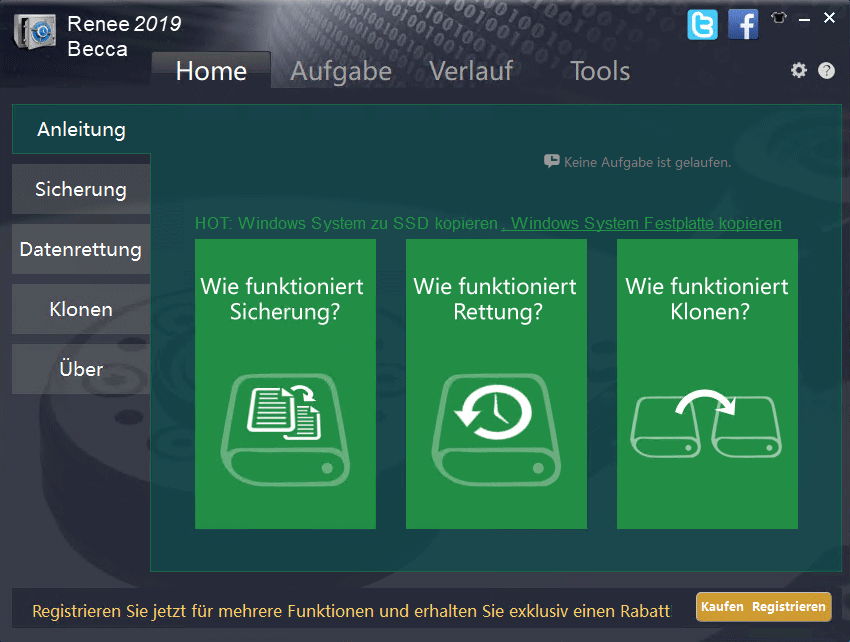
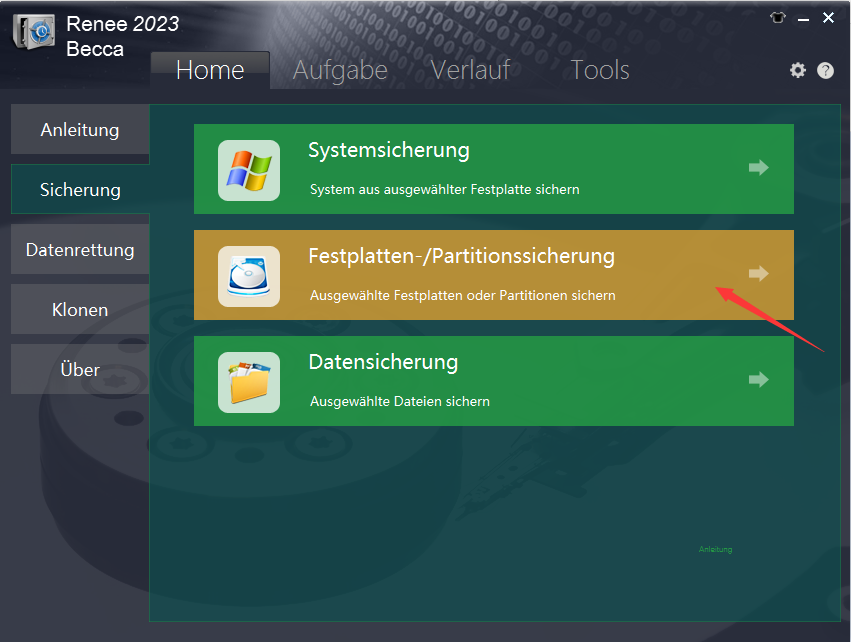
- Versionskette: Hält die neuesten fünf Versionen Ihrer Backups und entfernt automatisch alle Versionen über die fünfte hinaus nach jedem Sicherungsvorgang.
- Einzelversion: Bewahrt nur das aktuellste Backup und überschreibt stets das vorherige .
- Vollständiges Backup: Führt jedes Mal eine umfassende Sicherung durch, bei der alle Daten gespeichert werden.
- Inkrementelles Backup: Nach einem anfänglichen vollständigen Backup speichert es nur die seit dem letzten Backup erfolgten Datenänderungen .
- Differentielles Backup : Nach dem ersten vollständigen Backup erfasst es alle seit dem ursprünglichen Backup vorgenommenen Änderungen.
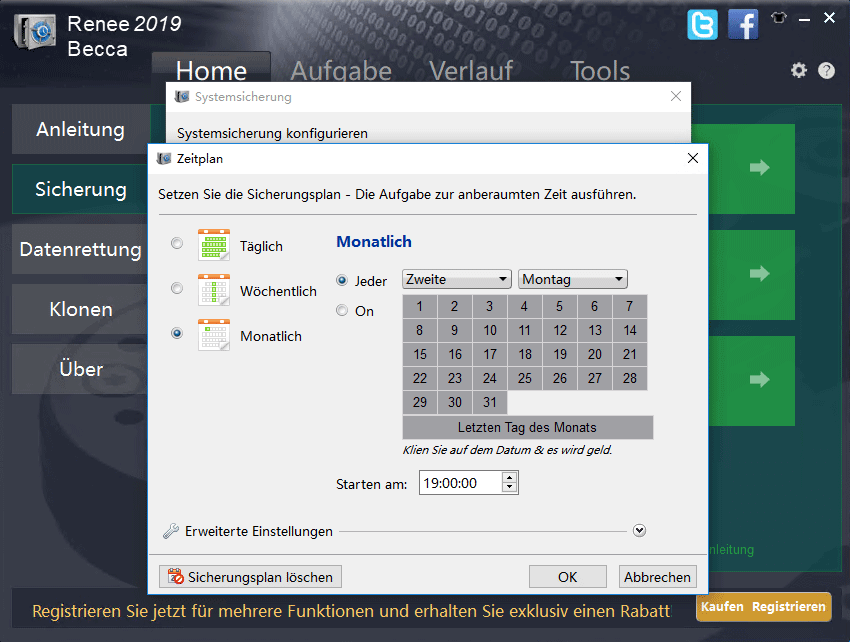
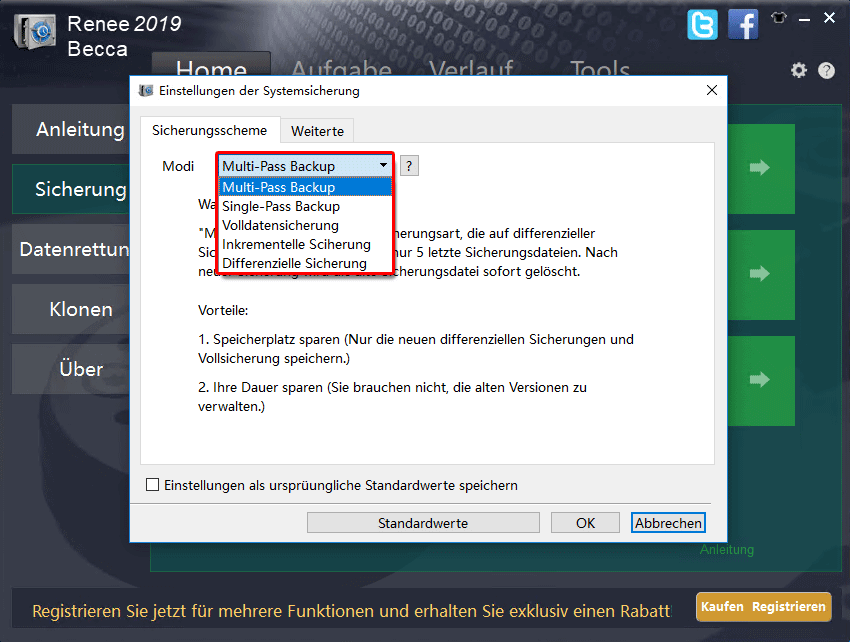
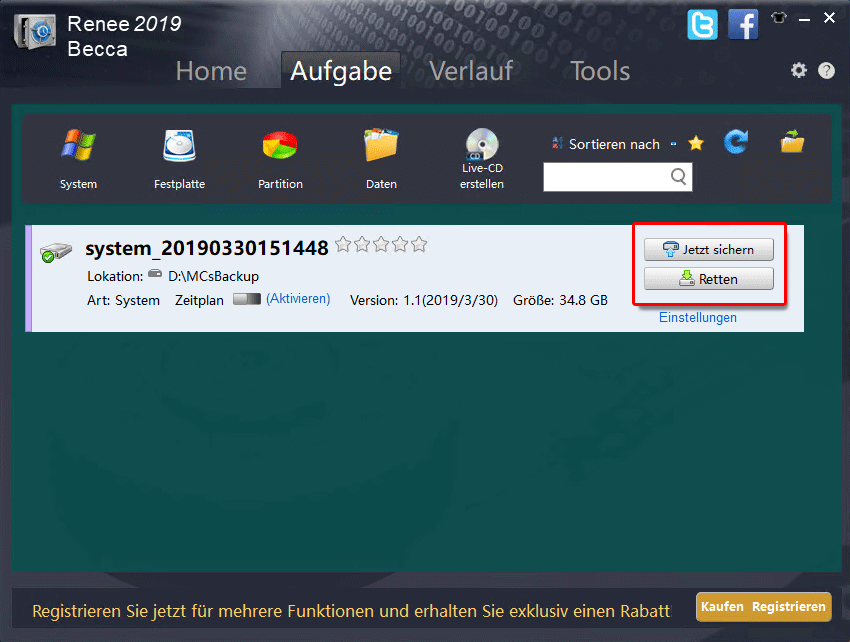
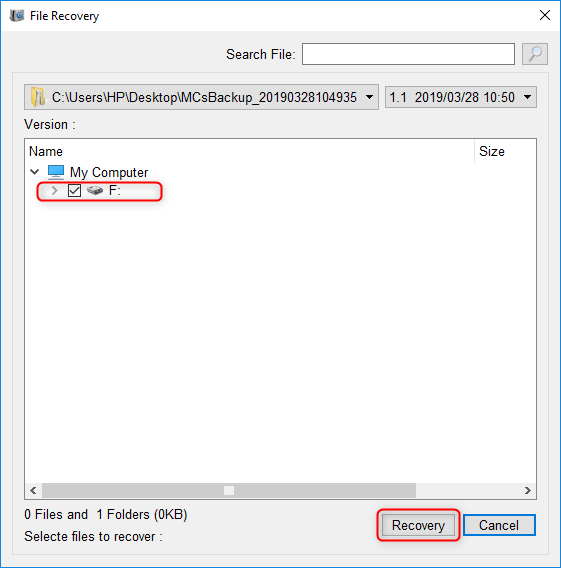
- Die Software-Schnittstelle ist einfach und klar, leicht zu verstehen und zu bedienen.
- Eine Vielzahl von Sicherungs- und Wiederherstellungsfunktionen, die Sie frei wählen können.
- Mit drei Klonfunktionen für verschiedene Klonanforderungen.
- Sie können das System direkt auf eine neue Festplatte migrieren, wobei die ursprünglichen Systemdaten erhalten bleiben.
- Sie können die Partitionsgröße der neuen Festplatte vor dem Klonen der Festplatte festlegen.
- Unterstützt nur das Klonen des belegten Speicherplatzes der Festplatte und das Klonen von HDD auf SSD.
- Sie können einen täglichen/wöchentlichen/monatlichen automatischen Sicherungsplan erstellen.
- Es können inkrementelle und differenzielle Sicherungen durchgeführt werden, wobei nur die hinzugefügten Dateien oder Teile, die sich von der ursprünglichen Sicherung unterscheiden, gesichert werden, was den Speicherplatz auf der Festplatte erheblich reduziert.
Cons:
- Unterstützt nur Windows-Systeme
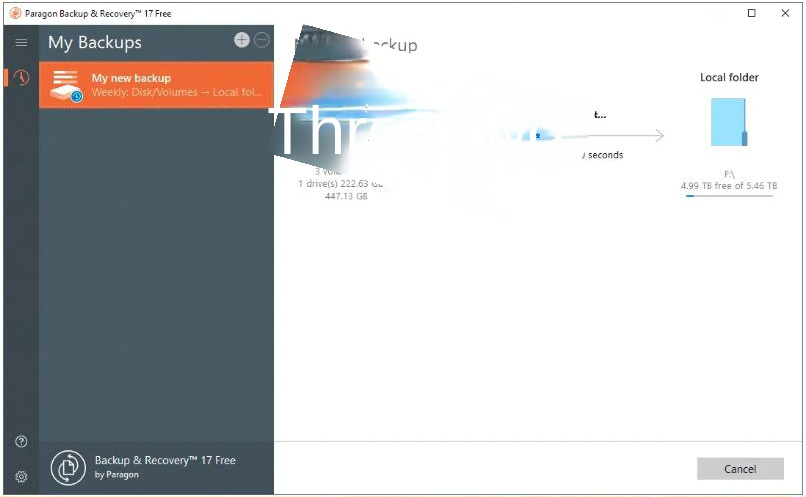
- Mit einfacher Bedienerführung.
- Unterstützt mehrere Sicherungsarten, wie Partition, Festplatte, Datei.
Cons:
- Die kostenlose Version hat einen eingeschränkten Funktionsumfang.
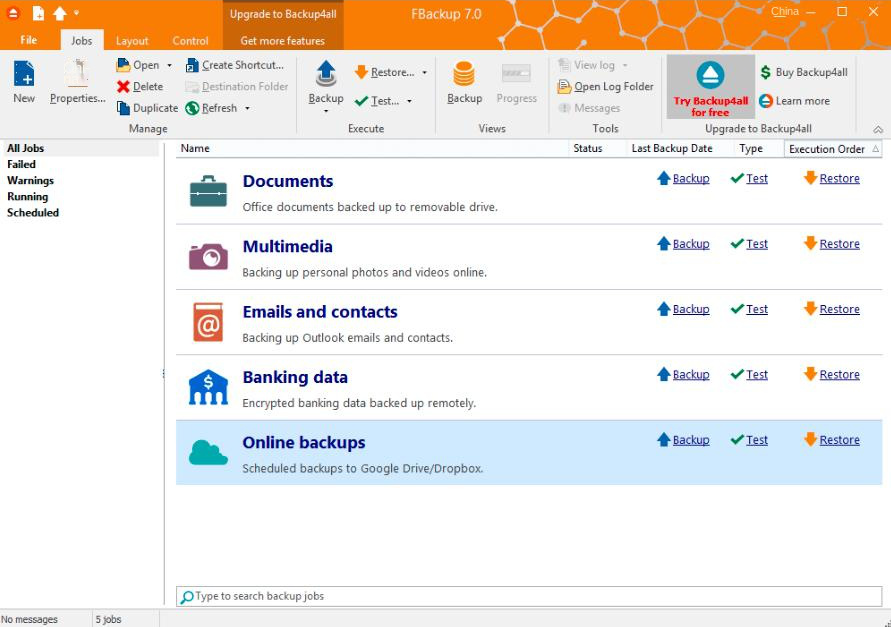
- Die Personalisierungsfunktionen für Backups sind sehr umfangreich.
- Unterstützt verschlüsselte Sicherungsdateien.
- Unterstützung mehrsprachiger Benutzeroberflächen.
Cons:
- Interne Werbung beeinträchtigt das Nutzererlebnis.
betroffene Linker :
OneDrive deaktivieren oder deinstallieren - Ruckzuck erledigt!
25-03-2024
Angel Doris : „OneDrive auf Windows deaktivieren und deinstallieren“, OneDrive bietet eine bequeme Möglichkeit, Dateien auf Ihrem Windows-System zu organisieren. Doch...
Passwort für Ihr lokales Windows 10-Konto vergessen? So setzen Sie es zurück!
07-07-2024
Maaß Hoffmann : Entdecken Sie verschiedene Methoden, um ein vergessenes Windows 10-Lokalkonto-Passwort wiederherzustellen. Dieser umfassende Leitfaden behandelt einfache bis fortgeschrittene Lösungen...
Geheimnisse der iPhone-Sicherung: So erstellen Sie ein Backup!
16-05-2024
Maaß Hoffmann : Entdecken Sie verschiedene Methoden, um Ihr iPhone zu sichern und die Sicherheit Ihrer persönlichen Daten zu gewährleisten. Erfahren...
Daten von der Laptop-Festplatte wiederherstellen: Der ultimative Leitfaden
29-04-2024
Maaß Hoffmann : In diesem umfassenden Leitfaden erfahren Sie, wie Sie wertvolle Fotos von einer abgestürzten Laptop-Festplatte wiederherstellen können. Vom Anschließen...



